Microsoft Teams надає можливість здійснювати відеодзвінки, ефективно взаємодіючи з будь-якою вебкамерою, підключеною до вашого комп’ютера. Ви маєте вибір використовувати зовнішню, внутрішню або навіть віртуальну камеру для персоналізації вашого відеопотоку. Функціонал Microsoft Teams для роботи з камерою є досить базовим, обмежуючись розмиттям фону та дзеркальним відображенням.
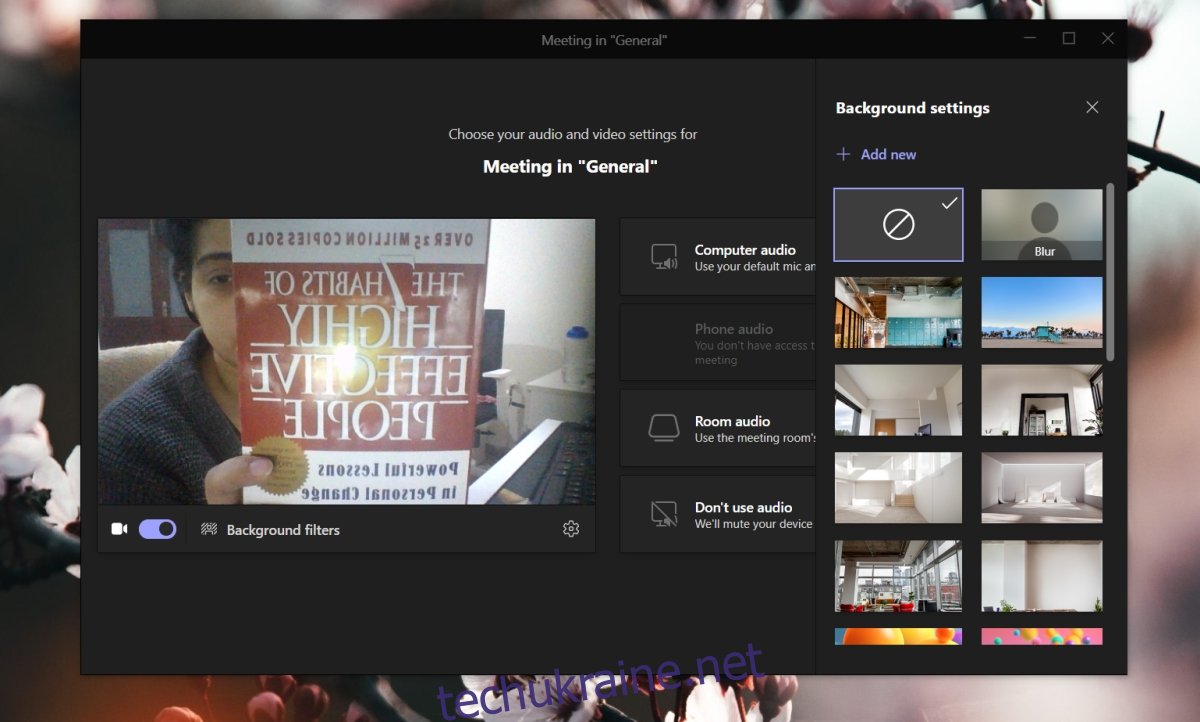
Microsoft Teams: Горизонтальне відображення камери
Microsoft Teams показує зображення з камери користувача в горизонтально віддзеркаленому вигляді. Це стає очевидним, коли ви демонструєте об’єкти з текстом, наприклад, нотатки чи книги. Текст стає нечитабельним, і це викликає занепокоєння у багатьох користувачів щодо того, як їх бачать інші учасники зустрічі.
На щастя, інші учасники відеоконференції бачать текст правильно, він не є відображеним чи перевернутим для них. Коли ви демонструєте дошку, плакат або книгу, зображення буде передаватися належним чином.
Хоча віддзеркалений текст не становить проблеми для інших учасників зустрічі, доповідача це часто збиває з пантелику, оскільки він не може прочитати текст на своєму моніторі і змушений дивитись на нього в дзеркалі (або використовувати фізичне дзеркало). Ось простий спосіб вирішити цю проблему, щоб усі бачили текст правильно.
Microsoft Teams: Як скасувати горизонтальне відображення камери
Щоб отримати зображення з камери без дзеркального відображення для вас, при цьому зберігаючи правильний вигляд для інших, необхідно скористатися спеціальною програмою для камери та режимом презентації в Microsoft Teams.
Завантажте YouCam і встановіть її (можна скористатися безкоштовною версією).
Запустіть YouCam і натисніть на значок шестерні в правому верхньому куті.
Зніміть галочку з опції “Перевернути по горизонталі”.
Переконайтеся, що текст відображається належним чином.
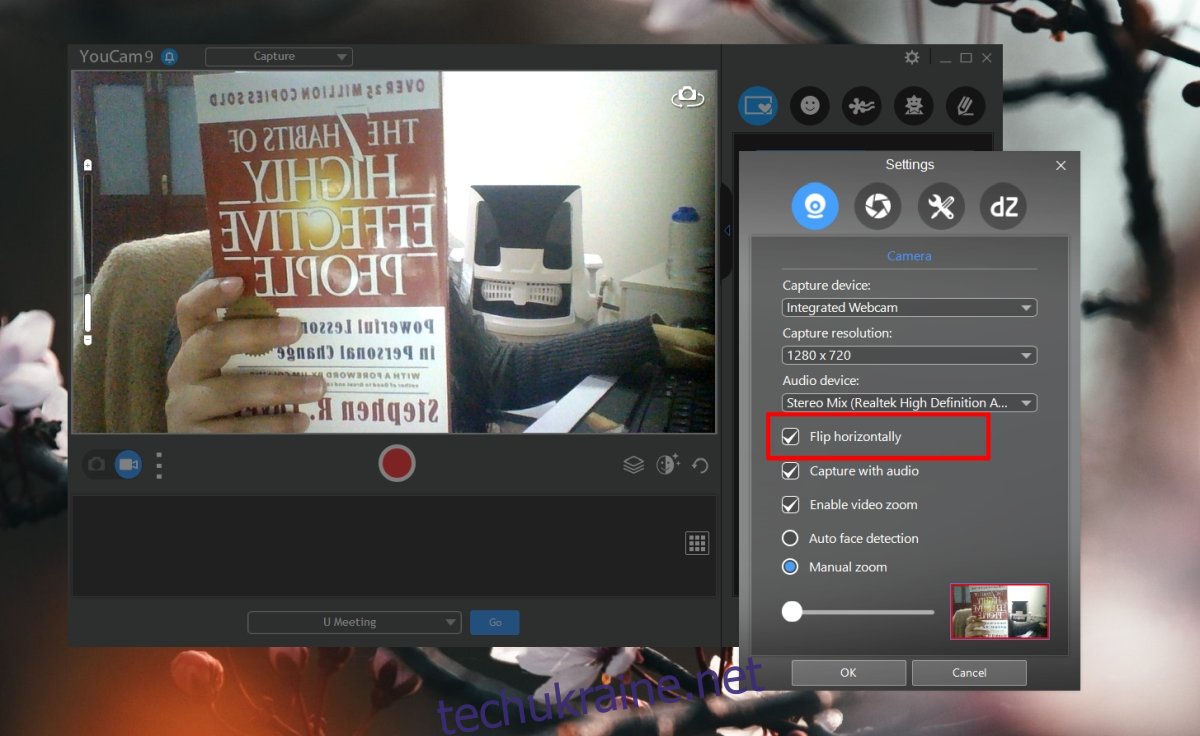
Відкрийте Microsoft Teams.
Розпочніть або приєднайтеся до зустрічі.
Натисніть на кнопку режиму презентації у правому верхньому куті.
Виберіть YouCam як джерело для презентації.
Ви побачите, що текст у YouCam відображається правильно.
Усі учасники зустрічі побачать текст, який надходить з YouCam, без дзеркального відображення.
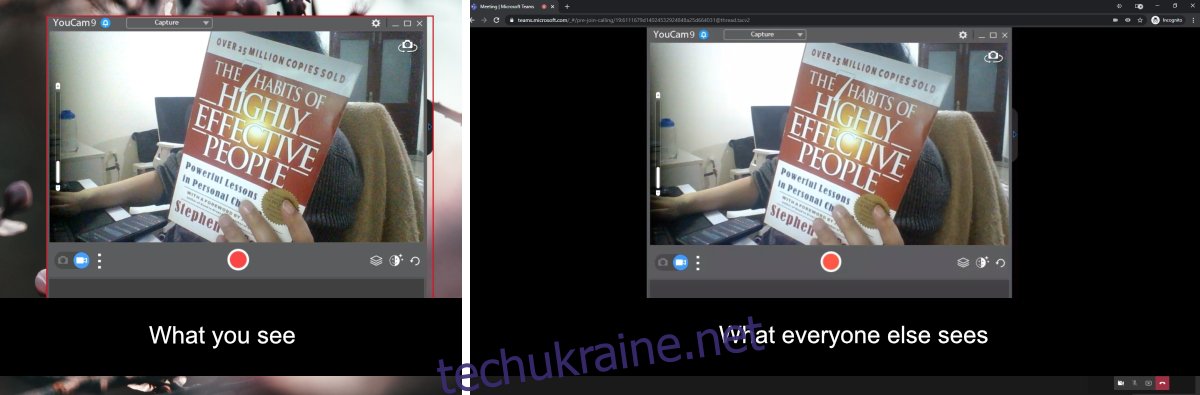
Примітка: Замість YouCam ви можете використовувати будь-яку іншу програму, яка дозволяє відключити дзеркальне відображення.
Підсумок
Дзеркальне відображення в Microsoft Teams створене для того, щоб зображення з камери виглядало більш природним для самого користувача. Перевернутий текст є незручним побічним ефектом, який користувачі просять Microsoft виправити. Наразі немає ознак того, що ця проблема буде вирішена. Якщо вам потрібно використовувати Microsoft Teams для навчання чи презентацій, цей спосіб може стати найпростішим та економічно вигідним рішенням проблеми дзеркального відображення.